萬盛學電腦網 >> windows 7教程 >> 深度技術win7電腦裝系統後無法聯網的排查解決技巧
深度技術win7電腦裝系統後無法聯網的排查解決技巧
深度技術win7電腦裝系統後無法聯網怎麼解決?重裝系統後電腦無法上網的原因有很多,檢查路由器、MODEL是否正常通電並開機,如未通電請先通電並開機。下面介紹深度技術win7電腦裝系統後無法聯網的排查解決技巧。
第1種:驅動原因
網卡驅動程序未安裝,或安裝的是兼容驅動引起的上網不正常。
第2種:DHCP服務未開啟
電腦系統未開啟DHCP服務或路由器未開啟DHCP自動分配IP服務引起的故障
第3種:路由器封殺了本地電腦的IP引起的故障
重裝系統後電腦無法上網解決方法/步驟
第4種:路由器或MODEL故障
路由器故障或MODEL故障,有些路由器或MODEL長時間開機不重啟引起的一些故障,只需要重啟新斷電停個幾分鐘再次開機就能解決這些故障。
第5種:寬帶欠費停機或當地寬帶線路維護
寬帶或者綁定的固定電腦因為欠費停機引起的故障,這時一般個人是無法解決的話,所以只能拔打當地的寬帶運營商電話咨詢相應客服,把自己使用MODEL拔號的錯誤代碼告知一般他們會給詳細的解決方法的。
重裝系統後電腦解決方法\步驟
第1步:首先檢查網卡驅動程序是否正常安裝,單擊開始菜單中的運行,並輸入“devmgmt.msc”並確定,打開設備管理器。
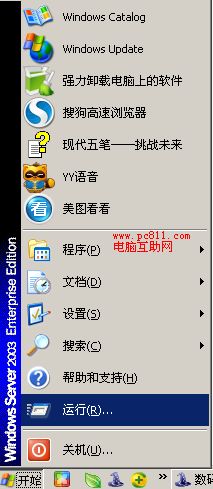
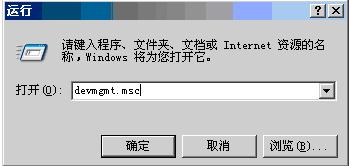
提示:更多設備管理器打開方法參考設備管理器打開方法
第2步:在打開的設備管理器中,檢查網卡驅動程序是否正常,如果不正常,可使用驅動精靈,或之內的硬件檢查軟件,找到相對應的官方網站直接下載相對應驅動程序,然後到本機上直接安裝即可。

電腦互助網注:在打開的設備管理器中檢查是否有問號或黃色感歎號之內的提示,特別是網絡適配器下,或其它設備下有網絡適配器之內的。
第3步:如果不是驅動問題,那麼請先電腦之所以無法上網是否是電腦未開啟DHCP服務引起的故障。
電腦互助網注:DHCP服務,計算機電腦中有一個此服務,而路由器中也有一個這個服務,兩個服務默認都是啟動的,如果沒有啟動的話,有時就會出現這類似的故障。
解決方法:路由器未開啟DHCP服務解決方法 電腦本身未開啟DHCP服務
第4步:路由器器封殺自己電腦中的MAC或IP地址引起的故障,這時可聯系網絡管理員(路由器的管理員)把問題詳細的說一下,他們就明白了。如果路由器就是自己的,但是的確還是上不了網,那麼接著向下看。
第5步:路由器或MODEL故障,一般這類故障多為常見,特別是一些路由器或MODEL質量不是很過關,而且處於溫度過高的地方,往往經常出現這類故障。
解決方法:把路由器和MODEL都斷掉電源,等個幾分鐘然後再通電,有時就會好了,如果還不行的話,作者在這裡建議,把路由器直接恢復出廠設置即可。
參考資料:路由器恢復出廠設置方法
第6步:如果以上方法都試了一個遍,卻還是無法上網,那麼請直接使用model連接電腦,使用寬帶拔號上網的方式進行連接嘗試,如果這樣還是無法連接,那麼肯定有一個錯誤碼,把這個錯誤碼記下,拔打寬帶運營商的電腦號碼,把故障詳細告知他們,他們會給你解決的。
另外,欠費、當地線路維護都會出現一些故障是正常的。



